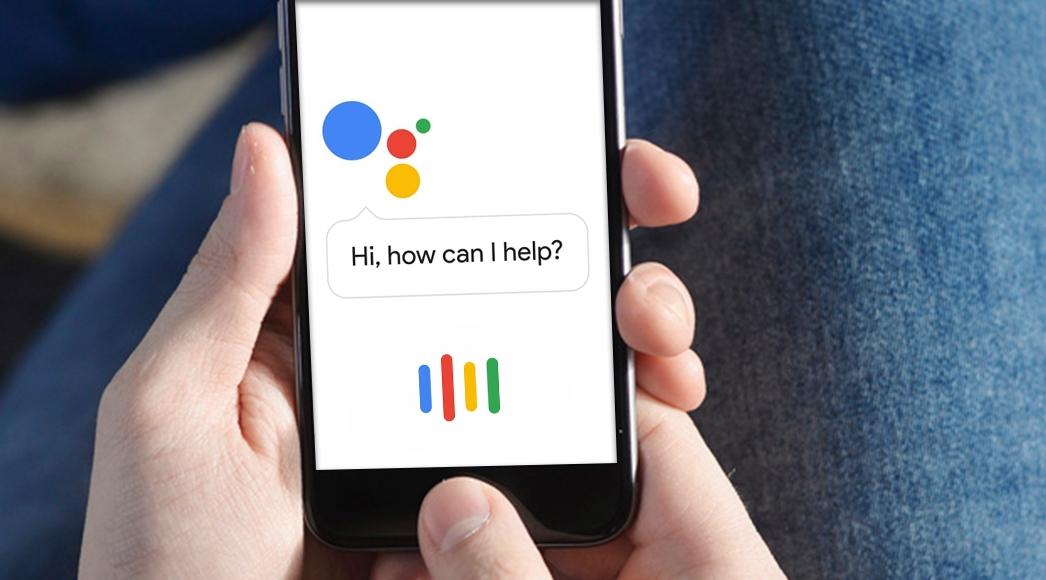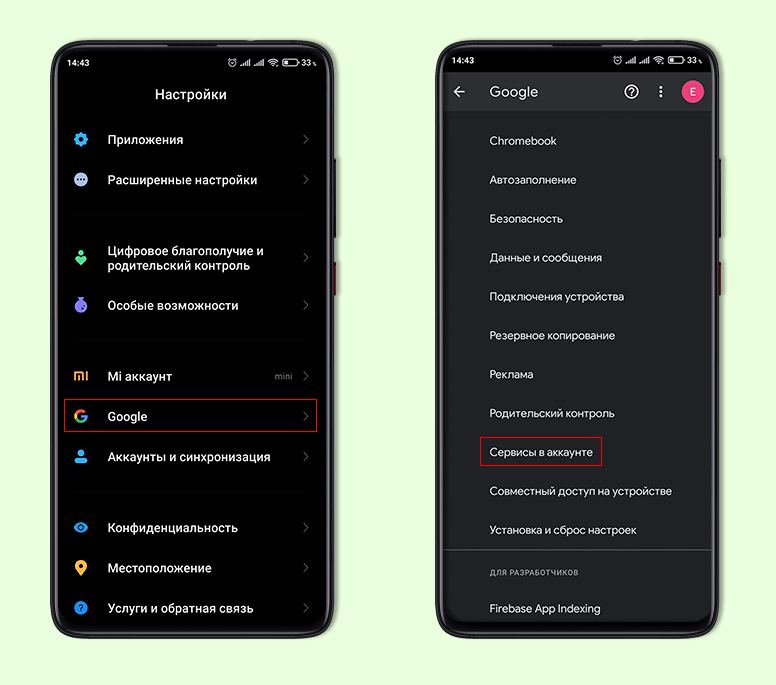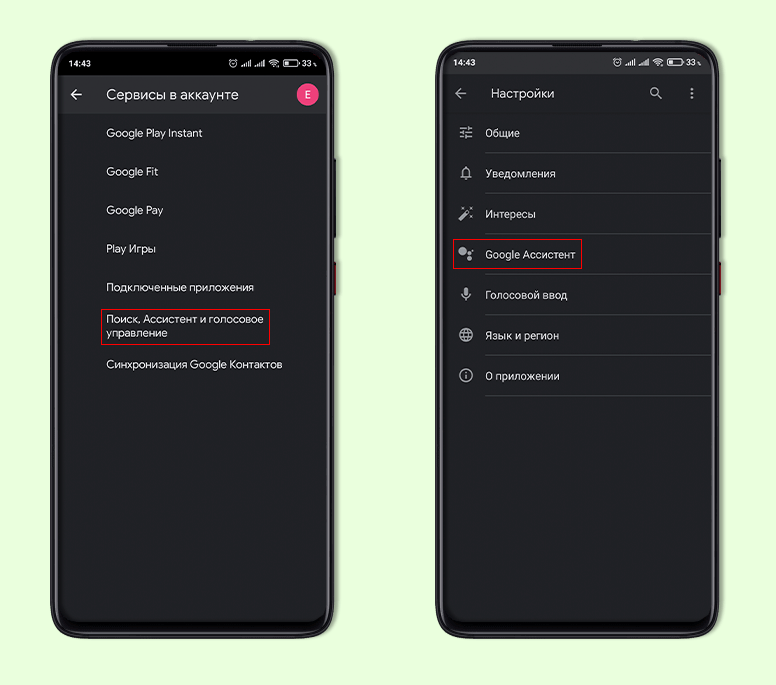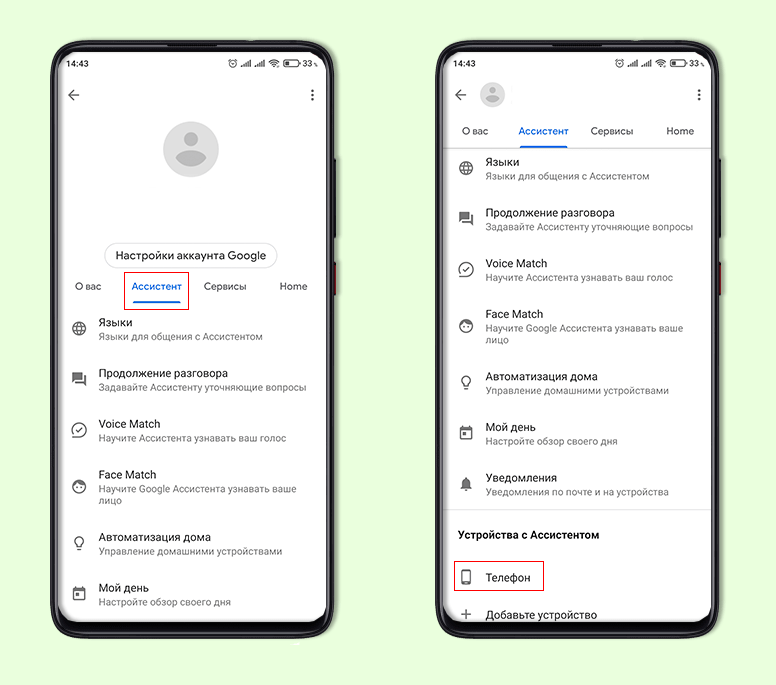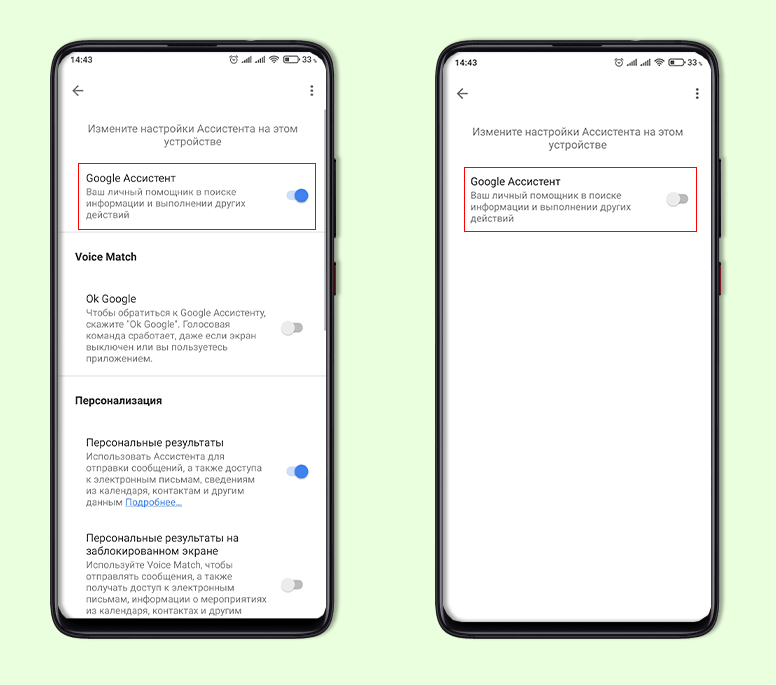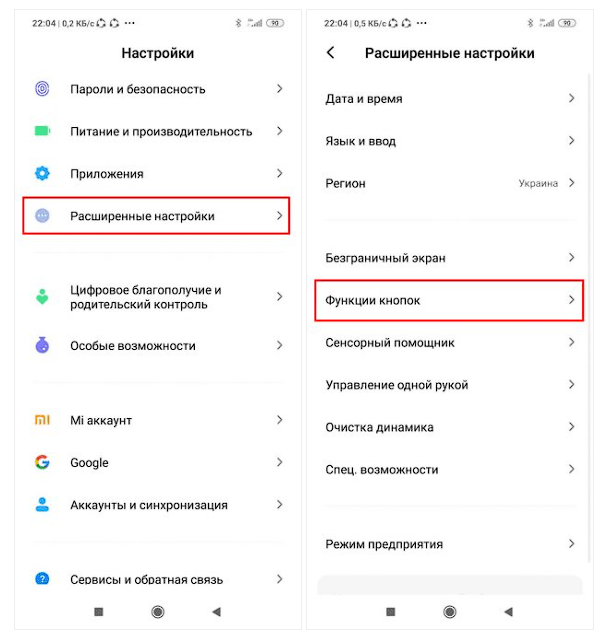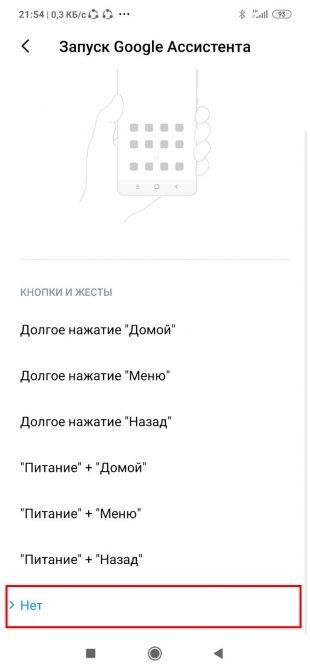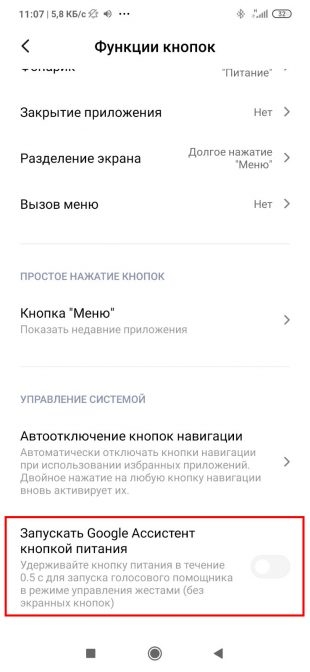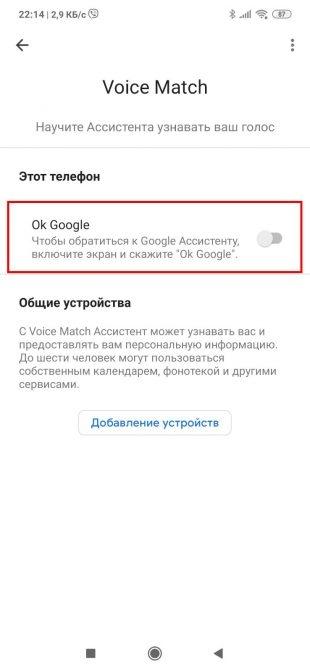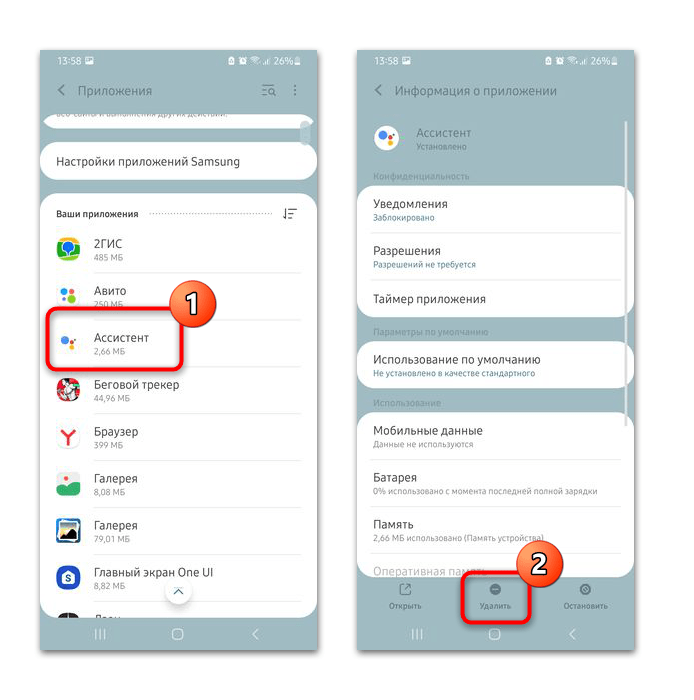Разработчики операционной системы Android стараются внедрять современные технологии. В мае 2016 года была добавлена функция виртуального помощника, который получил название Google Ассистент. Однако, сама компания ориентирована на продвижение своих продуктов в определенных регионах. Поэтому русский язык распознается плохо, поддерживается относительно небольшое количество команд.
Столь низкая эффективность привела к тому, что многие решают отключить ассистент. Он может существенно снизить производительность, случайно срабатывать. Также некоторые пользователи устанавливают другие решения, которые показывают себя лучше.
Зачем отключать Google Ассистент
Причин для проведения подобной процедуры много. Основная заключается в использовании по умолчанию другого варианта, к примеру Алису. Есть и некоторые другие моменты:
- Повышение безопасности. Поисковые системы и голосовой помощник Google собирают сделанные запросы. Как правило, данные используются для оптимизации рекламы, которая отображается. Однако, никто не может точно сказать о безопасности переданной информации. Также наблюдается взлом баз данных.
- Экономии ресурса. Любая запущенная утилита занимает пространство в оперативной памяти и нагружает процессор. Если смартфон недорогой, ассистент становится причиной лагов и появления ошибок. Также это негативно сказалось на показателе автономности.
- Использование другого решения. Разработкой подобных помощников занимается много компаний. При этом некоторые основной упор делают на распознании именно русской речи. Это решает многие проблемы, которые возникают у стандартного решения Google.
Для этого может использоваться несколько инструкций. С полным удалением возникают трудности, так как сервис интегрирован в оболочку.
На современном производителем устройстве деактивацию выполняют только в случае, когда ассистент начинает работать неправильно. Деактивация или полное удаление не отразится на плавности работы операционной системы.
Как отключить Гугл ассистент на Андроид
Рассматриваемая утилита является частью операционной системы смартфона. Поэтому сразу после его приобретения она будет активирована.
Есть возможность отключить эту функцию. Для этого разработчики добавили соответствующий параметр в настройки Android. Инструкция:
- Открываются настройки (иконка шестеренки). В списке находим Google, в дополнительном окне «Сервисы в аккаунте».
- Разработчики объединили все утилиты в группы. Поэтому потребуется «Поиск, Ассистент и голосовое управление», «Google Ассистент».
- Следующее окно предоставит доступ к различным параметрам. Во вкладке «Ассистент» нужно выбрать «Телефон».
- Должно появится несколько различных параметров. Напротив «Google Ассистент» переключатель переводится в неактивное положение.
После этого все дополнительные параметры преподадут. Рассматриваемая утилита будет выключена.
Стоит учитывать, что название пунктов и их последовательность могут отличаться. Все зависит от версии операционной системы и оболочки.
Как отключить кнопку Google Ассистента
В некоторых случаях пользователь хочет отключить только функцию быстрого запуска. Как правило, по умолчанию кнопка «Домой» запускает ассистент.
Для изменения параметров, установленных по умолчанию, достаточно перейти в настройки и выбрать пункт «Расширенные настройки», «Функции кнопок». В списке выбирается соответствующий раздел, а в дополнительных параметрах отмечается «Нет».

В некоторых случаях за вызов голосового помощника отвечает кнопка питания. Отключить ее можно через тот же раздел, который достаточно пролистать до «Запускать Google Ассистент кнопкой питания». Переключатель переводится в неактивное положение.
Также можно отключить распознавание фразы. Для этого в приложении Google выбирается пункт «Voice Match» и напротив «Ok Google» переключатель переводится в неактивное положение.
Как удалить полностью Google Ассистент на Android
Как уже ранее было отмечено, функция является частью операционной системы. Поэтому ее удаление может стать причиной непоправимых изменений, которые снизят стабильность работы смартфона. При этом нужно заходить в системные файлы с правами root, вручную находить все связанные каталоги для их стирания.
Проще всего удалить голосовой помощник в случае, когда он установлен через магазин приложений. Инструкция:
- в настройках выбирается раздел «Приложения»;
- в списке установленного софта нужно найти «Ассистент», после открыть окно описания;
- будет отображена статистика и несколько функциональных кнопок.
Достаточность нажать на «Удалить» и ассистента больше не будет. Также это отразится на памяти, так как должно освободиться немного пространства.
Что можно использовать вместо Google Assistant
Существует огромное количество аналогов, которые лучше справляются с определением команд и их выполнением. Некоторые можно установить отдельно, другие являются частью операционной системы.
При выборе подходящей системы нужно учитывать некоторые факторы. К основным относят поставленные задачи, регион и язык.
Yandex – Алиса
Лучшее решение для команд на русском языке. Используемая модель разговора понимает практически все фразы. При этом ассистент связан со многими сервисами, что существенно увеличивает его эффективность.
Для использования достаточно установить на смартфоне приложение Яндекс. Также в настройках можно назначить быстрый вызов. Проект постоянно развивается, что приводит к появлению большего количества функций.
Маруся от Mail.ru
Еще одно решение с языковой моделью, которая отлично понимает команды на русском. Разработкой занимается команда VK.
Доступна установка приложения с официального магазина. При этом нужно будет зарегистрировать аккаунта.
Siri от Apple
Этот голосовой помощник интегрирован в операционную систему производителя Apple. Несмотря на широкое распространение, поддержка русского языка реализована плохо.
Встречается много плохих отзывов об этом решении. Siri лучше всего работает с английским. Однако, интеграция в iOS делает в некоторых случаях этот вариант незаменимым.
Amazon Alexa
Создан известным крупным маркетплейсом. Зачастую используется в рамках самой площадки для поиска товара.
Также выпускается довольно много умных колонок на основе этого голосового помощница. Как и многие зарубежные аналоги, плохо понимает русский язык.
Как вернуть обратно Google Assistant
В некоторый момент пользователь может обнаружить, что утилита ему нужна для решения определенной задачи. Его восстановление во многом зависит от используемого способа деактивации. В случае удаления достаточно зайти в магазин приложений и выполнить повторную установку. Также в настройках операционной системы есть функция назначения горячей клавиши для быстрого запуска.